Hallo zusammen,
diese Tutorial wurde 2020 erstellt und inzwischen 2 mal aktualisiert. Einige Screenshots sind daher nicht 100% aktuell. Wenn ihr den Schritten 1 bis 9 folgt solltet einen virtuellen Spieltisch vor euch haben, mit Armeen, Gelände und allem was man sonst für kompetetives 40k braucht.
– Fred “derfred”
Inhalt
Software und Mods einrichten
1. Tabletop Simulator kaufen und installieren
2. 40k Modelle und Tische beschaffen
3. BattleScribe Erweiterung beschaffen
Spiel vorbereiten
4. Armeelisten-Datei erstellen
5. BattleScribe Code erstellen
6. Armeeliste in TTS laden
7. Modelle zusammensuchen
8. Armee speichern
9. Tisch und Mission vorbereiten
Spielen
Spielpartner finden
Ressourcen
Verwendete Software und Erweiterungen
Ähnliche Beiträge
Tutorial: 40k mit dem Tabletop Simulator (TTS)
Der Tabletop Simulator kostet 19,99€ und ist über die Spieleplattform Steam erhältlich. Alle Erweiterungen sind von der Community erstellt und kostenlos.
Um Tabletop Simulator zu spielen braucht ihr Maus, Tastatur und ein Headset sowie einen Computer mit mindestens folgender Hardware:
Hardwareanforderungen
Windows Minimum
Betriebssystem: Windows 7 SP1
Prozessor: SSE2 instruction set support
Arbeitsspeicher: 4 GB RAM
Grafik: Graphics card with DX10 (shader model 4.0) capabilities.
DirectX: Version 10
Netzwerk: Breitband-Internetverbindung
Speicherplatz: 3 GB verfügbarer Speicherplat
Mac Minimum
Betriebssystem: macOS 10.12+
Prozessor: SSE2 instruction set support
Arbeitsspeicher: 4 GB RAM
Grafik: Graphics card with shader model 4.0 capabilities
Netzwerk: Breitband-Internetverbindung
Speicherplatz: 3 GB verfügbarer Speicherplatz
Lunix Minimum
Betriebssystem: Ubuntu 16.04+
Prozessor: SSE2 instruction set support
Arbeitsspeicher: 4 GB RAM
Grafik: Graphics card with shader model 4.0 capabilities
Netzwerk: Breitband-Internetverbindung
Speicherplatz: 3 GB verfügbarer Speicherplatz
Software und Mods einrichten
1. Tabletop Simulator kaufen und installieren:
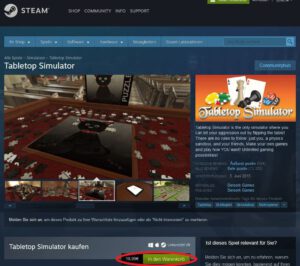
Melden euch bei Steam an, kauft den Tabletop Simulator im Shop und installiert sowohl Steam als auch den TabletopSimulator.
https://store.steampowered.com/app/286160/Tabletop_Simulator/
2. 40k Modelle und Tische beschaffen
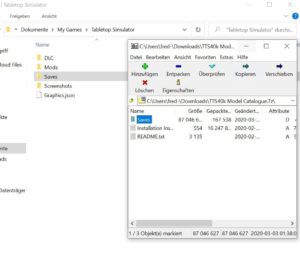
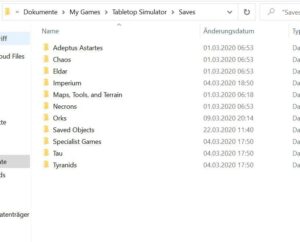
Um 40k Spielen zu können, braucht ihr – wie auch im analogen Spiel – erstmal die Modelle und einen Spieltisch. Ladet die folgende Zip-Datei herunter und entpackt den dort enthaltenen Ordner “Saves” im gleichnamigen Ordner auf eurem Computer (gewöhnlich: C:\Users\…\Documents\My Games\Tabletop Simulator).
-> TTS40K Zip-Datei
3. BattleScribe Erweiterung beschaffen
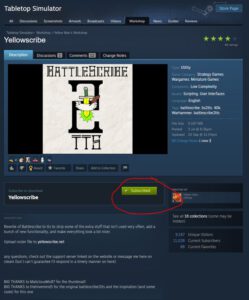
Folgt dem Link zum Steam Workshop und abonniert das Tool “YellowScribe”:
https://steamcommunity.com/sharedfiles/filedetails/?id=2536025249
Diese Erweiterung möglicht es euch Armeelisten aus BattleScribe mit den eben herunter geladenen Modellen automatisch darzustellen. Weitere Modelle, Tische, Gelände und sonstige Erweiterungen findet ihr bei Bedarf in dem Workshop.
Spiel vorbereiten
4. Armeelisten-Datei erstellen
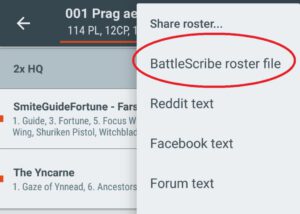
Schreibt mit dem Programm BattleScribe eine Armeeliste und speichert sie als .rosz-Datei. Bei der Desktop-Version funktioniert das eigentlich selbsterklärend. Mit der Handyapp müsst ihr die Datei entweder irgendwo in den Speicherordnern eures Handy finden oder sie euch über Share Roster -> BattleScribe roster file an euren Computer schicken.
https://www.battlescribe.net/
5. BattleScribe Code erstellen
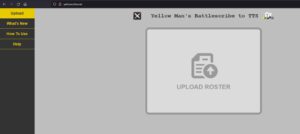
Ladet die .rosz-Datei auf der YellowScribe Webseite hoch und kopiert den angezeigten Code.
https://yellowscribe.xyz/
6. Armeeliste in TTS laden
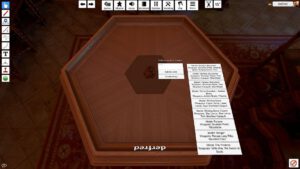
Startet nun den Tabletop Simulator (schaltet zu erst die nervige Musik aus: Configurations -> Sound -> Main Menu Volume).
(Es empfiehlt sich, das ingame Tutorial im Hauptmenü kurz anzuspielen um ein bisschen Orientierung in der virtuellen Umgebe zu gewinnen.)
Öffnet die YellowScribe Erweiterung: Create -> Singleplayer -> Workshop -> “YellowScribe”
Es erscheint ein Tisch mit einem kleinen Eingabefeld.
Kopiert nun mittels Strg+C und Strg+V den Code von der Webseite in das code-Feld und klickt auf Submit Code. Rechts erscheinen nun mehrere “Kärtchen” mit den Modelltypen, die ihr benötigt, um die importierte Armeeliste darstellen zu lassen. (Merkt euch diese Modelle, macht einen kurzen Notizzettel oder macht einen Screenshot.)
7. Modelle zusammensuchen
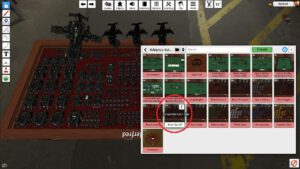
Nun müsst ihr das YellowScribe Tool verlassen und die Modelle für eure Armee zusammen suchen.
Unter Games-> Save & Load -> … findet ihr verschiedene Tische mit den Modelle. (Diese Tische hatte ihr Schritt 2 geladen.) Wählt einen zu euer Armee passenden Tisch aus und sucht die Modelle, die ihr für eure Armee braucht. (Zum Beispiel: Games-> Save & Load -> Adeptus Astrates -> Raven Guard)

Wenn ihr ein passendes Modell gefunden habt, wählt es mit Links-Klick aus und speichert es mittels Rechts-Klicks -> Save Object. Das erscheint jetzt etwas umständlich zu sein, hilft aber später ungemein!
Unter Objects -> Saved Objects findet ihr immer alle gespeicherten Objekte.
Falls ihr kein passendes Modell findet könnt ihr im Steam Workshop suchen, einen Proxy nehmen oder im offziellen Discord nachfragen. (Siehe unten.)
8. Armee speichern
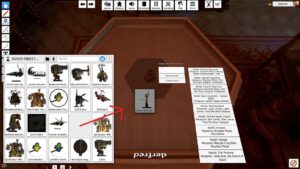
Sobald ihr alle Modelle im TTS gespeichert habt, kehrt zurück zum YellowScribe Tool.
Kopiert die unter Obejcts -> Saved Objects gespeicherten Modelle mit Drop&Drag auf den Tisch neben , indem ihr die Einträge mit gedrückter Maustaste auf den Tisch herüber zieht (Drag&Drop).
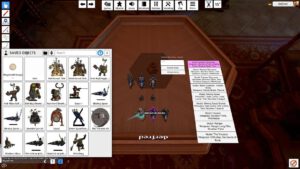
Ordnet jedem BattleScribe-“Kärtchen” das entsprechende Modelle zu, indem ihr erst auf das “Kärtchen” und dann auf das Modell klickt.
Sobald alle Modelle zugeordnet sind und alle “Kärtchen” leuchten könnt ihr beim YellowScribe Tool auf Create Army klicken.

Nun sollte eure gesamte Armee auf einem zusätzlichen Tablett erscheinen. Markiert alle Modelle auf dem Tablett und speichert sie als seperates Objekt ab (Zum Beispiel: “Army SpeedFreakOrks”). Wenn eure Armee zu groß ist, müsst ihr sie als mehrere Objekte speichern.
Jetzt habt ihr eure komplette Armee inkl. aller Informationen von BattleScribe (Regeln, Einheiten, Relikte, Traits usw.) als ein neues Objekt gepeichert und könnt sie auf jeden beliebigen Spieltisch kopieren.
Herzlichen Glückwunsch, ihr habt den aufwändigsten und nervigsten Teil hinter euch. Jetzt könnt ihr euch zum Spieltisch begeben!
9. Tisch und Mission vorbereiten

Verlasst das aktive Spiel über Menu -> Main Menu und erstellt ein neues Spiel über Create -> Multiplayer -> Save & Load -> Maps, Tools, and Terrain -> Maps -> BCB 40k Map Base.
Verwendet immer ein (einfaches) Passwort.
Kopiert eure gespeicherte Armee durch Drag&Drop aus den Saved Objects auf den Tischspiel.
Auf den vorgefertigten Spieltischen kann man Gelände aufstellen, Seiten zuteilen, Aufstellungszonen anzeigen, Siegpunkte erfassen und vieles vieles mehr. Navigiert euch etwas durch die kleine virtuelle Welt und lest die verschiedenen Instructions.
Hiermit endet dieses Tutorial. Unten findet ihr noch ein paar Tipps zum Spielen in TTS und weitere Ressourcen. Viel Spaß!
Spielen
Man sollte sich die Zeit nehmen und das kurze ingame Tutorial im Hauptmenü durch spielen. Es hilft sehr dabei die Navigator im Spiel zu verinnerlichen.
In von euch erstellten Spielen sollten ihr unter Options -> Permissions Flip ausschalten und unter Options -> Server die Physic auf Locked stellen, damit die Figuren nicht durch die Gegend fliegen. Außerdem solltet ihr Multiplayer-Spiele immer mit einem Passwort versehen.
Messen und bewegen: Im Spiel könnt ihr mit Tab entfernungen messen. Wenn ihr Modelle aufnehmt und dann Tab drückt, wird die bewegte Distanz angezeigt. Wenn ihr erst Tab los lasst und dann die Modelle bewegt, bleibt euer Cursor bei “Auswählen”.
Würfeln: Die vorgefertigten Tische haben an den Seiten Würfelbretter. Diese zeigen an, welche Würfelergebnisse auf ihnen liegen. Die klein braune Box dient außerdem als Würfelturm.
Modelle anpassen: Mit Rechts-Klick -> Color Tint könnt ihr markierte Modelle einfärben und damit Einheiten auseinander halten. Durch das Bearbeiten des Namen lassen sich Lebenspunkte darstellen.
Tisch anpassen: Die meiste Objekte auf den vorgefertigten Spieltischen sind fixiert damit sie beim spielen nicht stören. Mit Rechts-Klick -> Toggles -> Lock könnt ihr Gelände entsperren und bewegen. Mit Rechts-Klick -> Delete könnt ihr überflüssige Objekte löschen.
Spielpartner finden
Deutschland:
Discord Target Priority Podcast
International:
Discord TTS40k Community
Ressourcen
TTS40k Community
Discord https://discord.gg/ub8npCY
Reddit: https://www.reddit.com/r/TTSWarhammer40k/
Weitere Tutorials (englisch)
Verwendete Software und Erweiterungen
https://store.steampowered.com/app/286160/Tabletop_Simulator/
https://github.com/TTSWarhammer40k/Battleforged-Workshop-Mod-Compilation
https://www.battlescribe.net/
http://yellowscribe.net/
YellowScribe im Workshop: https://steamcommunity.com/sharedfiles/filedetails/?id=2536025249
WARPhammer Tische: https://steamcommunity.com/workshop/filedetails/?id=2127423371

![Book an appointment with Fred Otto [BreakingHeads] using Setmore](https://breakingheads.de/wp-content/uploads/2024/04/button_booking_fred.png)
Hallo Jungs,
danke, dass Ihr das Tutorial nochmal hoch geladen habt. Bin aus Mali zurück und will jetzt endlich auch TTS mal lernen.
E-Haube
YES!